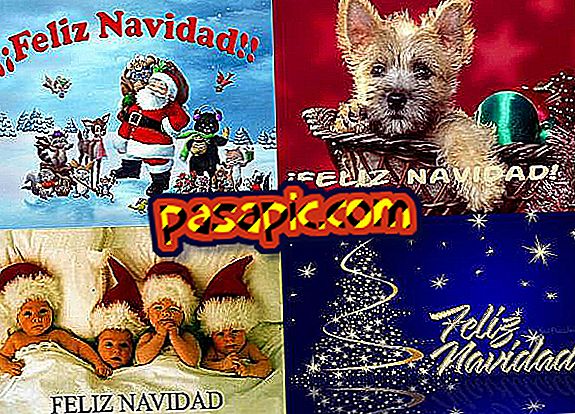फेसबुक पर एक पेज के टैब को कैसे प्रबंधित करें

फेसबुक पर किसी पृष्ठ के टैब को प्रबंधित करने का तरीका जानने से आपको यह नियंत्रित करने की अनुमति मिल जाएगी कि आपके लिए हर समय सबसे ज्यादा क्या मायने रखता है, यह इस बात पर निर्भर करता है कि आपके पास अपने ग्राहकों और संभावित उपभोक्ताओं को पेश करने के लिए किसी भी संचार को बढ़ावा देने के लिए कोई प्रस्ताव है या नहीं। नवीनतम डिजाइन परिवर्तन के साथ, टैब ने कुछ दृश्यता खो दी है और एक अलग तरीके से प्रबंधित किया जाता है। .Com में हम फेसबुक पर किसी पेज के टैब को मैनेज करने के तरीके के बारे में स्टेप बाई स्टेप बताते हैं ।
1
जैसा कि आप देखेंगे, नए डिजाइन के साथ, पृष्ठ पर टैब अब कवर फोटो के नीचे उनकी संबंधित छवि के साथ दिखाई नहीं देते हैं, लेकिन केवल एक पाठ के साथ प्रदर्शित होते हैं। छवि के साथ पंखे के दूसरे क्षेत्र में, बाएं कॉलम में दिखाई देते हैं, लेकिन उन्हें एक्सेस करने के लिए स्क्रॉल करना आवश्यक है।
इस पहले चरण में हम बताएंगे कि कवर फोटो के नीचे टैब के क्रम को कैसे बदलना है। "जीवनी" और "सूचना" को स्थानांतरित नहीं किया जा सकता है, इसलिए हमें बाकी के साथ काम करना होगा। हमारे उदाहरण में हमारे पास "वेब" और "राय" हैं और, यदि हम "अधिक" पर क्लिक करते हैं, तो हमारे पास बाकी टैब, "ब्लॉग", "संपर्क", आदि तक पहुंच होगी; और बटन "टैब प्रबंधित करें", जो कि हम कहाँ दबाते हैं।

2
सबसे पहली चीज जो हम करेंगे, वह है फैनपेज के टैब को रीऑर्डर करना। यह एक बहुत ही सरल ऑपरेशन है। बस, आपको अपने आप को उस टैब पर कर्सर के साथ रखना होगा जिसे आप बदलना चाहते हैं, दबाएँ और ऊपर या नीचे जाएँ।

3
इस छवि में आप देख सकते हैं कि हम "संपर्क" टैब को ऊपर की ओर ले जाकर फेसबुक पेज के टैब को कैसे मैनेज करते हैं, ताकि यह पहले वाला हो और कवर फोटो के नीचे "मोर" पर क्लिक किए बिना दिखता है। इसे इच्छित स्थान पर रखने के बाद, "सहेजें" पर क्लिक करें।

4
यहां हम परिणाम देखते हैं, "कॉन्टैक्ट" टैब फेसबुक पेज पर अधिक दिखाई देता है, ताकि आपके ग्राहक आसानी से आपकी संपर्क जानकारी तक पहुंच सकें।

5
अब, फेसबुक पेज के टैब को प्रबंधित करने के लिए अन्य विकल्पों तक पहुँचें । ऐसा करने के लिए, हम "अधिक" और "टैब प्रबंधित करें" पर क्लिक करते हैं।

6
फिर "जोड़ें या निकालें टैब" पर क्लिक करें एक विकल्प जो आपको सब कुछ नीचे मिलेगा।

7
फिर आपको उन सभी एप्लिकेशनों की एक सूची मिलेगी जो आपको फेसबुक कंपनी के पेज से अपना टैब बनाने की अनुमति देती हैं। हम पहले वाले के साथ काम करने जा रहे हैं। "कॉन्फ़िगरेशन संपादित करें" पर क्लिक करें।

8
फिर, हमारे पास फेसबुक पेज से एप्लिकेशन को हटाने और छवि या नाम बदलने के लिए एक्सेस होगा। इस बिंदु पर, यह ध्यान दिया जाना चाहिए कि यदि आप छोटे नाम रखते हैं, तो आपको कवर फोटो के नीचे दिखाई देने वाले अधिक एप्लिकेशन दिखाई देंगे, जिन्हें "अधिक" पर क्लिक किए बिना सीधे एक्सेस किया जा सकता है। यदि आप फेसबुक पेज पर अपने टैब की छवि को बदलना चाहते हैं, तो आपको 111 x 74 पिक्सल की फोटो अपलोड करनी होगी।

9
जैसा कि हमने पहले कहा, फेसबुक पेज पर टैब भी सही कॉलम में दिखाई देते हैं, जैसा कि आप इमेज में देखते हैं। हालांकि, वे पिछले फेसबुक डिज़ाइन के रूप में दिखाई नहीं दे रहे हैं, क्योंकि उन्हें देखने के लिए स्क्रॉल करना आवश्यक है। हमारे द्वारा हाइलाइट किए गए बटन पर क्लिक करने से आपके सभी टैब की सूची तक पहुंच होगी।

10
एक बार जब आप उनमें से एक पर क्लिक करते हैं, तो आप क्या कर सकते हैं इसकी सामग्री को प्रबंधित करें, अर्थात, html, यदि आपके पास यह है, या लिंक को इसे इंगित करने के लिए बदल दें, आदि। प्रत्येक एप्लिकेशन के आधार पर, इस कॉन्फ़िगरेशन तक पहुंच अलग-अलग होगी। हमारे मामले में, जैसा कि आप देखते हैं, हम इसे उस बटन में करते हैं जो "टैब संपादित करें" कहता है।

11
यदि आप अपने फेसबुक पेज के टैब को उचित तरीके से प्रशासित करते हैं, तो आप अपने उपभोक्ताओं या संभावित ग्राहकों को वह जानकारी उपलब्ध कराएंगे जो आपके व्यवसाय के लिए सकारात्मक परिणाम के साथ आपको सबसे अधिक रूचि देती है।